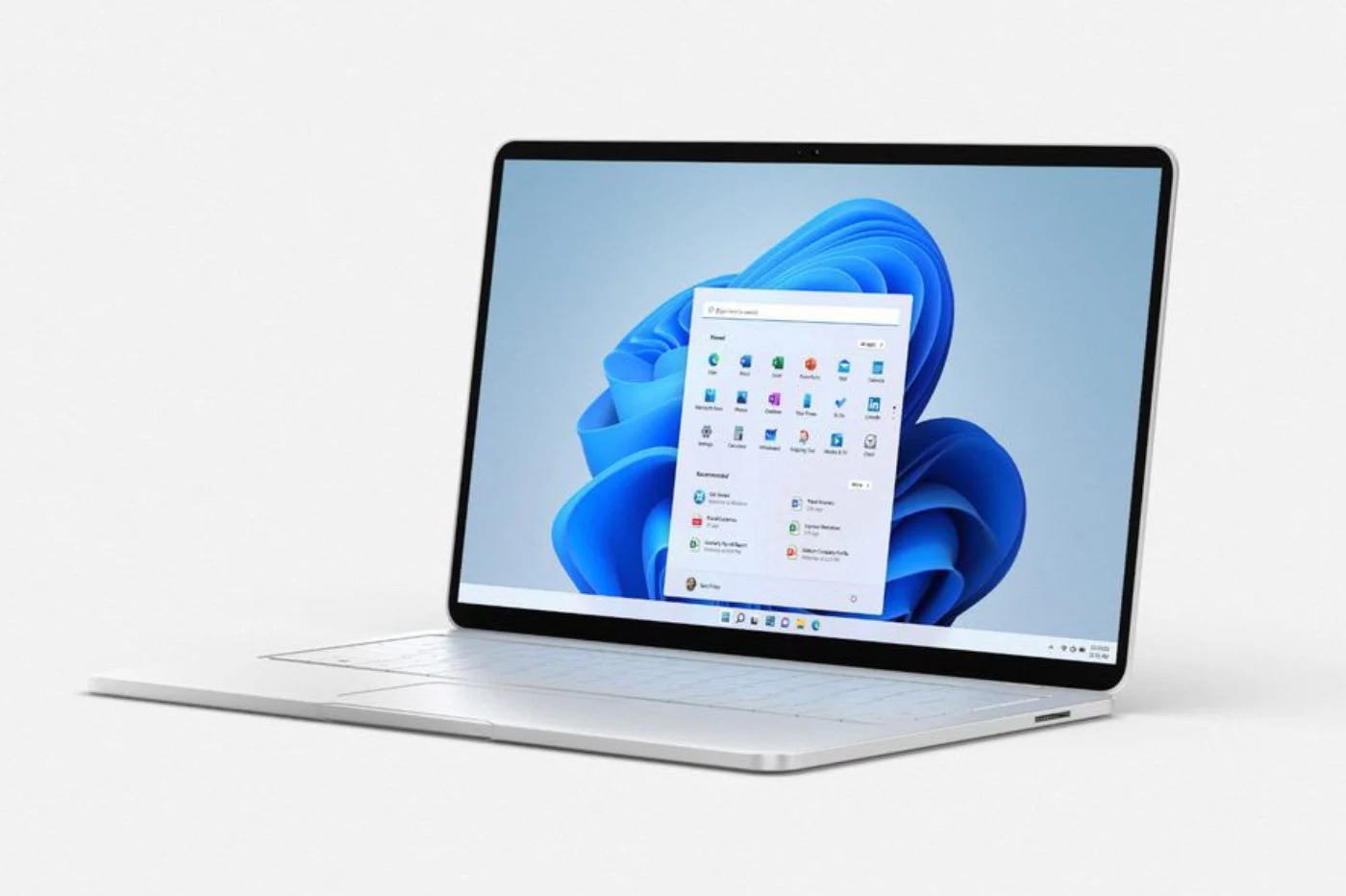ไม่สามารถพิมพ์ซองจดหมายด้วยการตั้งค่าเดียวกันกับภาพถ่ายได้! ไม่ว่างานจะขออะไรก็ตามก็ต้องระบุประเภทเป็นอย่างน้อย...
- จะพิมพ์อะไร?
- ตั้งค่าเครื่องพิมพ์ของคุณอย่างถูกต้อง
- ใช้ประโยชน์จากไดรเวอร์อย่างเต็มที่
- หยุดพิมพ์!
- ติดตั้งเครื่องพิมพ์หนึ่งเครื่องต่อการใช้งาน
- สร้างหนังสือเล่มเล็กหลายหน้าด้วย Word
- พิมพ์ที่อยู่ในซองจดหมายของคุณด้วย Word
- สร้างแผ่นติดต่อพร้อมรูปถ่ายของคุณ
- พิมพ์ภาพถ่ายอย่างรวดเร็วด้วย Windows
- พิมพ์หน้าเว็บได้อย่างถูกต้อง
ไม่สามารถพิมพ์ซองจดหมายด้วยการตั้งค่าเดียวกันกับภาพถ่ายได้! ไม่ว่างานนั้นจะร้องขออะไรก็ตาม ก็ต้องระบุอย่างน้อยประเภทกระดาษ ขนาดของแผ่นงาน และคุณภาพการพิมพ์ที่ต้องการ การปรับเปลี่ยนที่ทำโดยใช้ไดรเวอร์การพิมพ์ หอควบคุมที่แท้จริงสำหรับเครื่องพิมพ์ ยังคงจำเป็นสำหรับการเข้าถึงการตั้งค่าทั้งหมด และสำหรับการแก้ไขปัญหาการบำรุงรักษา
ไดรเวอร์การพิมพ์คือโปรแกรมที่คัดลอกไปยังคอมพิวเตอร์เมื่อติดตั้งอุปกรณ์ มีเครื่องพิมพ์ทั่วไปสำหรับเครื่องพิมพ์ทุกยี่ห้อ แต่ควรใช้เครื่องพิมพ์ของผู้ผลิตอุปกรณ์ซึ่งมีอยู่ในแผ่นซีดีการติดตั้ง (หากจำเป็น ให้ดาวน์โหลดได้จากเว็บไซต์ของผู้ผลิต) . ข้อกำหนดเบื้องต้นที่จำเป็นสำหรับไฟล์นี้: เครื่องพิมพ์ที่ติดตั้งบนคอมพิวเตอร์อย่างถูกต้องแล้ว
ขั้นตอนที่ 1: เลือกการตั้งค่าเริ่มต้นของเครื่องพิมพ์
1จากเดสก์ท็อปของ Windows ให้เปิดเมนูในการเริ่มต้นจากนั้นคลิกแผงควบคุมในหน้าต่างใหม่ ดับเบิลคลิกเครื่องพิมพ์และเครื่องแฟกซ์ (Printersในวิสต้า) รายชื่อเครื่องพิมพ์ที่ติดตั้งบนคอมพิวเตอร์จะปรากฏขึ้น คลิกขวาที่เครื่องพิมพ์ที่ได้รับผลกระทบ จากนั้นเลือกตัวเลือกความประทับใจในเมนูบริบท

หน้าต่างของไดรเวอร์การพิมพ์จะปรากฏขึ้น มันรวบรวมการตั้งค่าเครื่องพิมพ์ทั้งหมดเข้าด้วยกัน ไดรเวอร์มีความแตกต่างกันระหว่างยี่ห้อและรุ่น: หากไม่เหมือนกัน การตั้งค่าก็จะคล้ายกัน
2นี่คือเวลาที่จะระบุการตั้งค่าเริ่มต้นของเครื่องพิมพ์ เช่น คุณภาพการพิมพ์เป็นหลัก ประเภทของกระดาษที่ใช้ และรูปแบบของกระดาษ คุณภาพร่างหรือเร็วคือตัวที่ใช้หมึกน้อยที่สุด ขอแนะนำสำหรับการพิมพ์เอกสารที่ไม่ได้เก็บไว้เป็นเวลานาน หรือสำหรับการทดสอบการพิมพ์ก่อนที่จะสรุปผล คุณสมบัติต่างๆข้อความetข้อความและรูปภาพหรืออย่างอื่นมาตรฐานเหมาะสำหรับพิมพ์เอกสาร เช่น ตัวอักษร ตาราง ไฟล์ PDF เว็บเพจ ส่วนเรื่องคุณภาพนั้นรูปถ่าย(หรือชั้นสูง) พูดเพื่อตัวเอง: เครื่องพิมพ์จะดูแลสีเอง ตัวเลือกนี้ใช้หมึกมากที่สุด
นอกจากนี้ หากคุณไม่พิมพ์ภาพถ่าย คุณควรตรวจสอบตัวเลือกนี้เพื่อประโยชน์สูงสุดของคุณการพิมพ์ระดับสีเทาเพื่อประหยัดตลับหมึกสี เพื่อหลีกเลี่ยงไม่ให้ต้องใช้มันจนหมดเพื่อพิมพ์หน้าเว็บที่มีสีสัน
3ประเภทกระดาษที่ใช้ทั่วไปในการพิมพ์เอกสารคือกระดาษธรรมดา ในทางกลับกัน สำหรับภาพถ่าย ควรระบุคุณภาพของกระดาษให้มากที่สุดเท่าที่จะทำได้ เช่น กระดาษภาพถ่ายเคลือบเงา หากคุณมีข้อสงสัย โปรดดูฉลากบนปกกระดาษ
4สำหรับรูปแบบกระดาษเริ่มต้น ส่วนใหญ่จะเป็นรูปแบบ A4 คลาสสิก (210 x 297 มม.) เกือบทุกครั้ง
สำหรับการพิมพ์ภาพถ่าย ส่วนใหญ่จะเป็นรูปแบบ 10 x 15 ซม.
5จากนั้นคลิกที่ปุ่มตกลงเพื่อตรวจสอบการตั้งค่าเริ่มต้น
ขั้นตอนที่ 2: ปรับการตั้งค่าทีละขั้นตอน
ในบางครั้งการตั้งค่าดั้งเดิมอาจไม่เหมาะ ครั้งนี้เราอยากพิมพ์ภาพถ่ายสวยๆ ของน้องเล็ก หรือเอกสารต้องเป็นสีล้วนๆ
1ในซอฟต์แวร์ (เช่น การประมวลผลคำหรือการแก้ไขรูปภาพ) ที่ใช้เริ่มการพิมพ์ ให้ดึงเมนูลงมาไฟล์และคลิกพิมพ์.คุณยังสามารถใช้แป้นพิมพ์ลัดสากลได้Ctrl + P(P สำหรับพิมพ์, พิมพ์เป็นภาษาอังกฤษ)
ไม่ว่าในกรณีใด ให้หลีกเลี่ยงการคลิกปุ่มพิมพ์ที่มีอยู่ในแถบเครื่องมือซอฟต์แวร์ เนื่องจากปุ่มดังกล่าวจะเริ่มงานโดยตรงด้วยการตั้งค่าเริ่มต้น
2กล่องโต้ตอบจะปรากฏขึ้น หากมีการติดตั้งเครื่องพิมพ์หลายเครื่องบนคอมพิวเตอร์ (ดู“ติดตั้งเครื่องพิมพ์หนึ่งเครื่องต่อการใช้งาน” หน้า 13 23) คุณสามารถเลือกได้ว่าจะใช้รายการใดในเมนูแบบเลื่อนลง จากนั้นคลิกที่ปุ่มคุณสมบัติ(หรือการตั้งค่า,หรือแม้กระทั่งตัวเลือกความประทับใจขึ้นอยู่กับซอฟต์แวร์): หน้าต่างไดรเวอร์การพิมพ์จะปรากฏขึ้นเหมือนกับขั้นตอนที่ 1
3ปรับเปลี่ยนคุณภาพการพิมพ์ ประเภทของสื่อสิ่งพิมพ์ที่ใช้ ซึ่งอาจยกเลิกการเลือกตัวเลือก ทั้งนี้ขึ้นอยู่กับสิ่งที่คุณต้องการพิมพ์การพิมพ์ระดับสีเทาสำหรับรายละเอียดเพิ่มเติม โปรดดูที่แถบด้านข้าง “การใช้ไดรเวอร์อย่างเต็มที่” ในหน้า 22. การเปลี่ยนแปลงเหล่านี้จะไม่ส่งผลต่อการพิมพ์ในอนาคต หากคุณพิมพ์ภาพถ่ายหลายภาพติดต่อกัน คุณจะต้องทำการปรับแต่งในแต่ละครั้ง
4เมื่อเสร็จแล้วให้ตรวจสอบด้วยตกลง,จากนั้นเป็นครั้งที่สองเพื่อเริ่มพิมพ์
ขั้นตอนที่ 3: แก้ไขปัญหาคุณภาพการพิมพ์
ภาพถ่าย Palotte เอกสารที่มีเส้นขีดขวาง… อย่าตกใจไป palotte! นักบินช่วยคุณจัดสิ่งของให้เป็นระเบียบ
1เมื่อต้องการทำเช่นนี้ ให้กลับไปที่หน้าต่างไดรเวอร์เครื่องพิมพ์ตามที่ระบุไว้ในขั้นตอนที่ 1

2เปิดแท็บสัมภาษณ์หรือคุณประโยชน์.โดยรวบรวมโปรแกรมซอฟต์แวร์ขนาดเล็กไว้ด้วยกันเพื่อแก้ไขปัญหาที่พบบ่อยที่สุด ชื่อยูทิลิตี้และคำอธิบายที่เกี่ยวข้องค่อนข้างบอกได้
3หากเส้นสีขาวปรากฏบนข้อความหรือสีซีดจาง ให้เรียกใช้การตรวจสอบหัวฉีดจากนั้นทำตามคำแนะนำของวิซาร์ด เครื่องพิมพ์จะส่งออกกระดาษที่มีเส้นสีเฉียง หากยังไม่ได้พิมพ์ชิ้นส่วน คุณต้องเริ่มทำความสะอาดหัวพิมพ์
4ตัวเลือกทำความสะอาดศีรษะแนะนำให้ใช้หากคุณภาพการพิมพ์ลดลง ระวังอย่าใช้มากเกินไป: การทำความสะอาดดังกล่าวดำเนินการโดยการส่งหมึกภายใต้ความกดดันเข้าไปในหัวฉีด ซึ่งจะใช้ของเหลวอันมีค่า
5นอกจากนี้ยังเกิดขึ้นที่อักขระในข้อความมีความชัดเจนน้อยลงและแสดงการตกกลางคันที่ไม่น่าดู ในกรณีนี้มันคือการจัดตำแหน่งหัวพิมพ์ซึ่งเป็นคำถาม คลิกที่ปุ่มที่เกี่ยวข้อง เครื่องพิมพ์จะสร้างแผ่นลวดลายขึ้นมา คราวนี้เป็นคำถามในการระบุว่าซีรีส์ใดมีแถบน้อยที่สุด จากนั้นเครื่องพิมพ์จะจัดตำแหน่งหัวพิมพ์ใหม่ตามลำดับ
6ตัวบ่งชี้ยังช่วยให้คุณทราบระดับหมึกในตลับหมึกด้วย ในเครื่องพิมพ์บางรุ่น คุณจะพบปุ่มเพื่อเปิดตัวช่วยสร้างที่ให้คุณสามารถเปลี่ยนตลับหมึกได้
7คลิกปุ่มตกลงเพื่อปิดหน้าต่างการพิมพ์
🔴 เพื่อไม่ให้พลาดข่าวสารจาก 01net ติดตามเราได้ที่Google ข่าวสารetวอทส์แอพพ์-

Opera One - เว็บเบราว์เซอร์ที่ขับเคลื่อนด้วย AI
โดย: โอเปร่า